Cómo realizar cálculos de fecha en Windows Calculator

¿Desea saber cuántos días tiene actualmente? ¿Puedes decir cuál será la fecha de 78 días a partir de ahora? ¿Cuántos días quedan hasta Navidad? ¿Cuántos días han pasado desde tu último cumpleaños? ¡Todas estas preguntas tienen sus respuestas escondidas dentro de Windows! ¿Curioso? Siga leyendo para ver cómo puede responder estas preguntas en un instante utilizando la utilidad incorporada de Windows llamada 'Calculadora'.
No, no. Esta no es una guía para mostrarle cómo realizar cálculos básicos en la calculadora. Esta es una aplicación de una función única en la aplicación Calculadora en Windows, y la función se llama Cálculo de fecha. La mayoría de nosotros no usa tanto la Calculadora de Windows y, cuando lo hacemos, es solo por un instante (para hacer pequeños cálculos). Sin embargo, está repleto de algunas características realmente interesantes, así que vamos a seguir y ver cómo funciona el cálculo de fecha.
Para comenzar, abra la calculadora presionando la tecla win, y escriba calcul ... (debería haber aparecido por ahora, si no, puedes escribir el resto del '... ator' también para estar seguro). Abrelo. Y, por cierto, esta función de cálculo de fecha funciona tanto en Windows 7 como en 8.

Una vez abierto, haz clic en Ver y selecciona Cálculo de fecha (o presiona Ctrl + E).
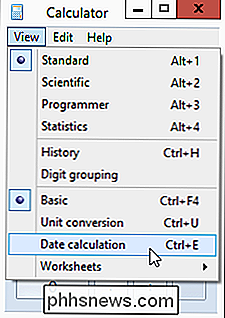
Ahora comienza la diversión.
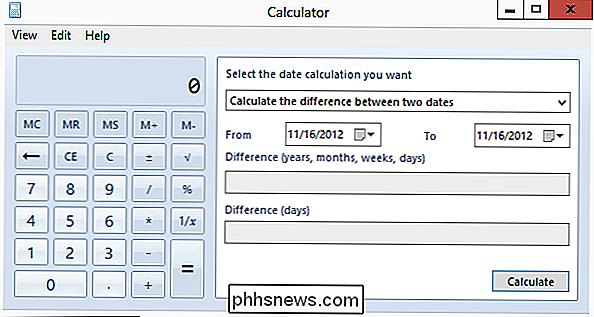
La idea es bastante simple. Puede realizar dos tipos de cálculos aquí:
- Calcular la diferencia entre dos fechas
- Agregar o restar un número (días) a una fecha
Ya que estamos jugando con las fechas, es fácil trabajar con el pasado , presente o incluso futuro. Supongamos que quiere saber su edad actual en términos de días, meses y años. Haga clic en el botón Calendario en el campo Desde para seleccionar su fecha de nacimiento. Inicialmente, mostrará la fecha actual. Navegar por el calendario es fácil. Haga clic en el título (Mes) y retrocede para mostrar todos los meses del año y el título cambia de Mes a Año (en este caso, de noviembre a 2012). Haga clic de nuevo para ver una lista de años en la década actual, y el título cambia a la década que se muestra (alternativamente, haga clic en los botones a la izquierda y a la derecha para moverse entre años). Haga clic en el título nuevamente para mostrar varias décadas.
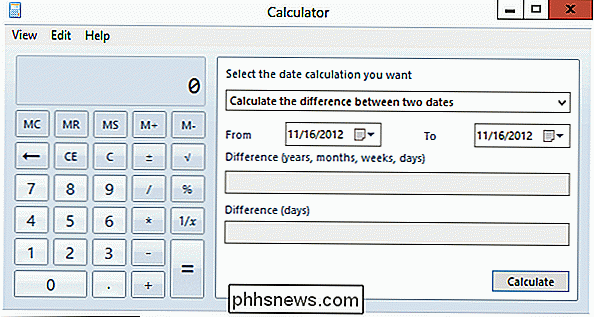
Puede usar los botones de la izquierda y la derecha para navegar en meses, años, décadas o una lista de décadas. Finalmente, para saltar a la fecha actual, haga clic en Hoy.
Ahora que ha aprendido a navegar por el calendario, puede seleccionar fácilmente su fecha de nacimiento (supongamos que es el 29 de febrero: Geeky, ¿no? ?). Como vamos a averiguar cuántos años tiene hoy , en el campo A utilizaremos la fecha de hoy haciendo clic en "Hoy".
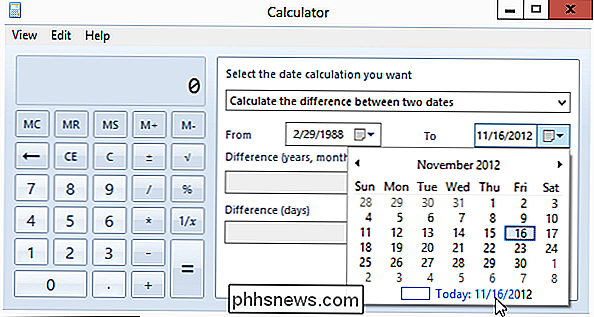
(Sí, el ¡la fecha indicada en el campo Hoy es la fecha en que se escribió esta publicación!)
Finalmente, haga clic en Calcular para obtener el resultado deseado. La diferencia resultante se presentará en términos de años, meses y días, y simplemente en días también.
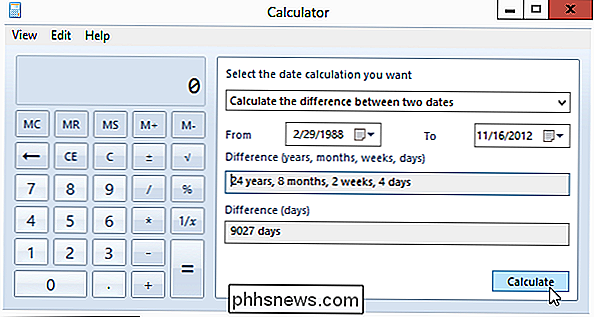
Sumar o restar un número a una fecha específica es un poco tedioso en la vida real. Por ejemplo, puede ver esto escrito en algún lugar: "¡quedan 43 días!", Y se pregunta: "¿Cuál será la fecha exacta después de que hayan transcurrido 43 días?"
Probablemente lo abordaría de esta manera- Veamos, si hoy es 16 de noviembre, y este es un mes de 30 días, por lo que después de 40 días será el 26 de diciembre, y sumar 3 lo hará el 29 de diciembre. Pero, ¿qué día será? Bueno, tal vez deberíamos intentar un enfoque diferente en su lugar. Encienda la calculadora, haga clic en el menú desplegable y seleccione "Agregar o restar días a una fecha específica".
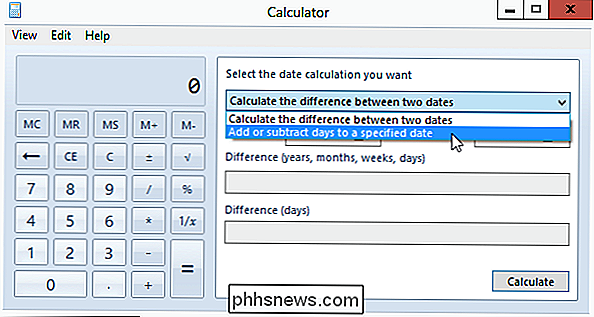
Ahora solo hay un campo de fecha en el que tenemos que especificar la fecha a (o desde) que desea agregar (o restar) un número particular. Una vez que se establece la fecha, seleccione si queremos agregar o quitar algo. Intentaremos agregarlo primero. Seleccione Agregar e ingrese el número de días (o meses / años) que se agregarán a la fecha especificada, y presione el botón Calcular.
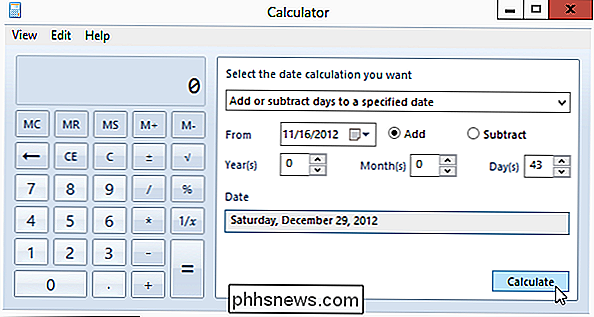
Así será el sábado 29 de diciembre de 2012.
También puede especificar cuántos días, meses o incluso años deben agregarse o restarse de la fecha establecida. Una vez que haya ingresado la información, haga clic en Calcular y se le mostrará el día y la fecha resultantes. Veamos cuál era la fecha, 5 años, 8 meses y 80 días hoy.
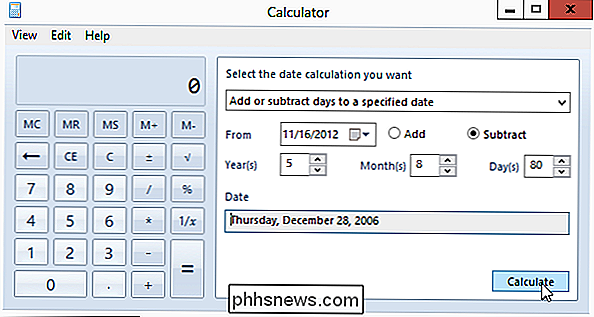
Y aquí hay un hecho divertido. No podrá usar la calculadora a menos que la active haciendo clic en su "pantalla" (en caso de que desee convertir días a semanas, o haga cualquier otro cálculo).
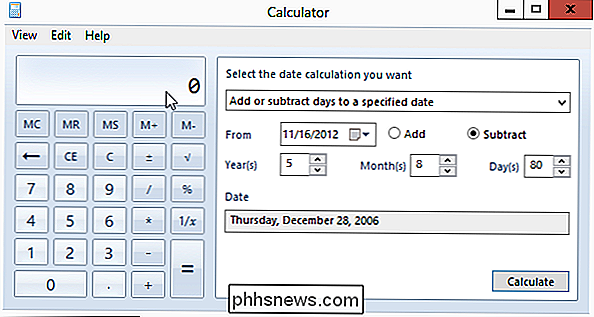
¿Qué cálculos de fechas interesantes puede hacer? ¿presentar? ¡Déjanos saber en los comentarios!
Aquí hay uno para ti: Windows 8 fue lanzado ¿cuántos días después del lanzamiento de Windows 1.0? ¡El primero en calcular obtiene un máximo virtual de cinco!

Cómo recuperar sus archivos desde una unidad encriptada con BitLocker
La encriptación BitLocker de Microsoft siempre lo fuerza a crear una clave de recuperación cuando la configura. Es posible que haya impreso esa clave de recuperación, la haya anotado, la haya guardado en un archivo o la haya almacenado en línea con una cuenta de Microsoft. Si su unidad BitLocker no se desbloquea normalmente, la clave de recuperación es su única opción.

Utilice Deep Freeze para restaurar su PC en el arranque
¿Alguna vez deseó poder deshacer todos los cambios que sus hijos han hecho en su PC en casa? ¿O tal vez le gustaría instalar algún software en su sistema para probarlo antes de comprarlo, pero no sabe exactamente qué le hará a su sistema?¿No sería agradable si pudieras simplemente reiniciar tu computadora y todos los cambios realizados simplemente se borraron? Afortun



